如何用3DMax做一个简单的家装
设·集合小编 发布时间:2023-02-24 23:28:50 1674次最后更新:2024-03-08 10:47:47
导语概要
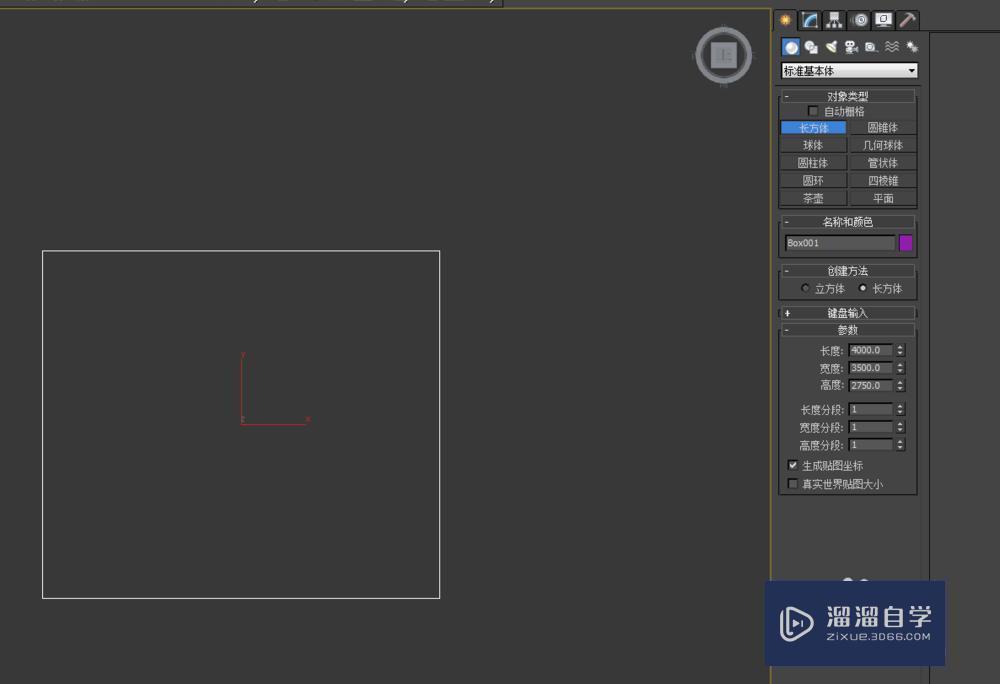
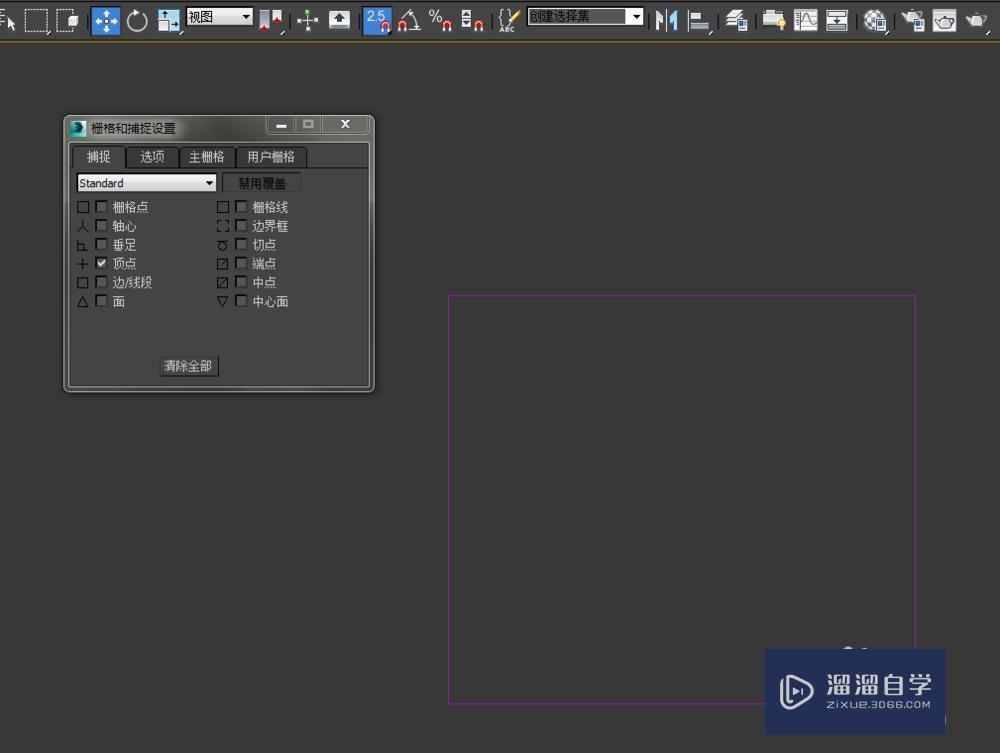
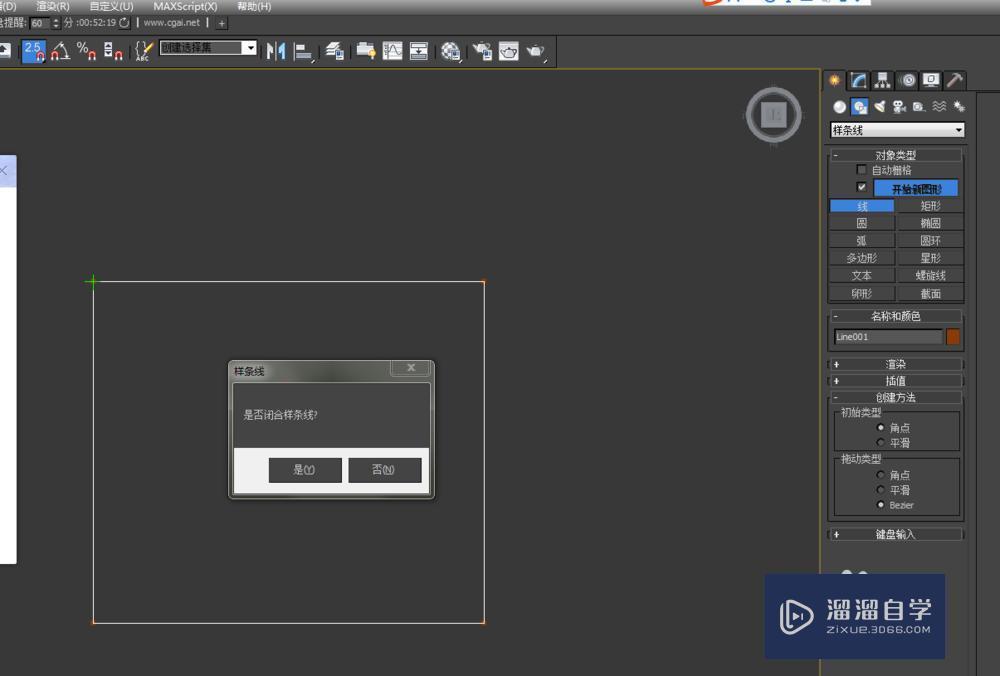
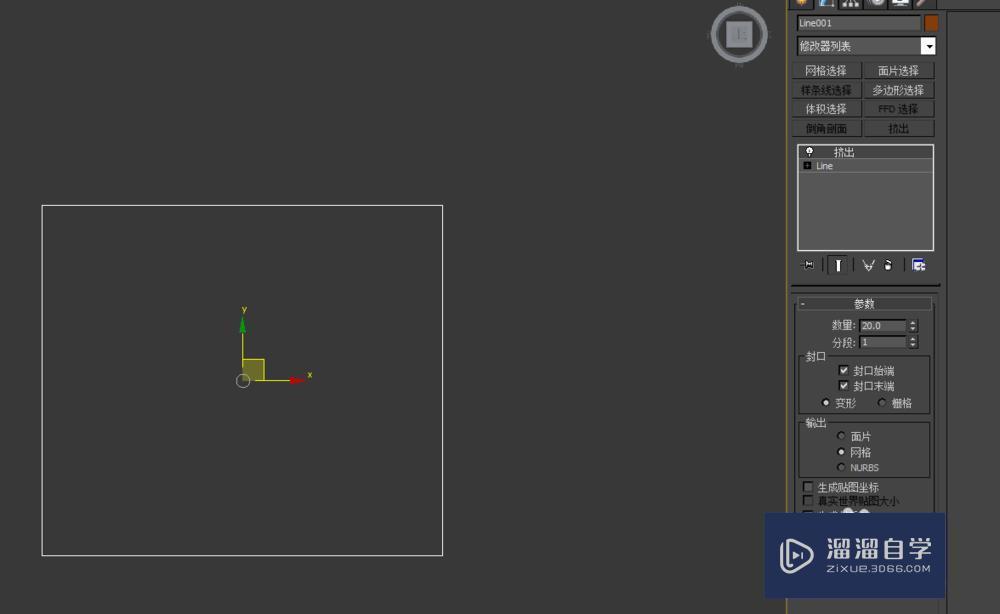
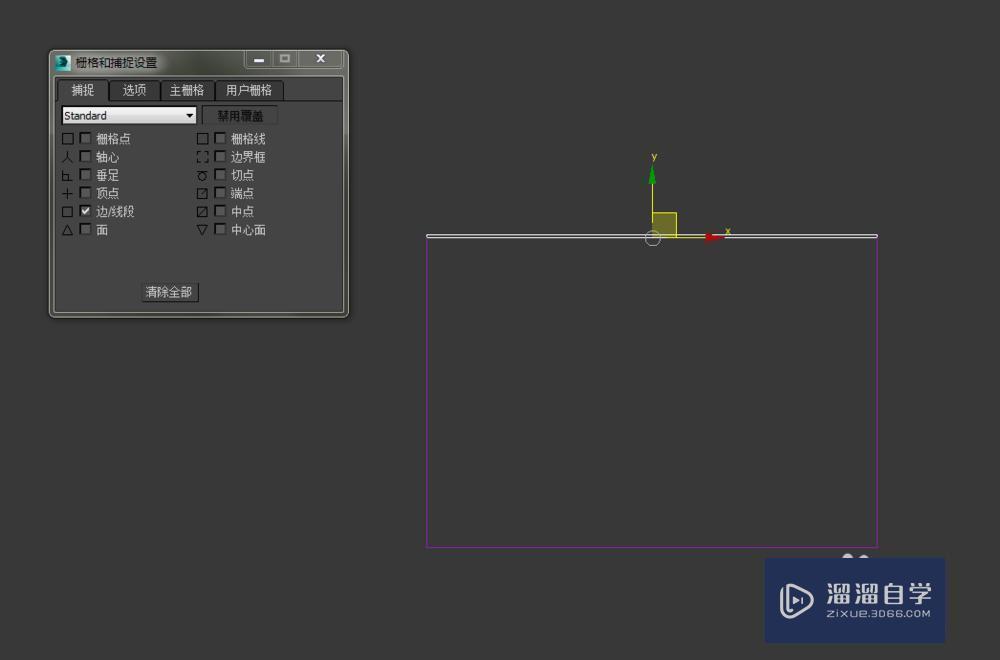
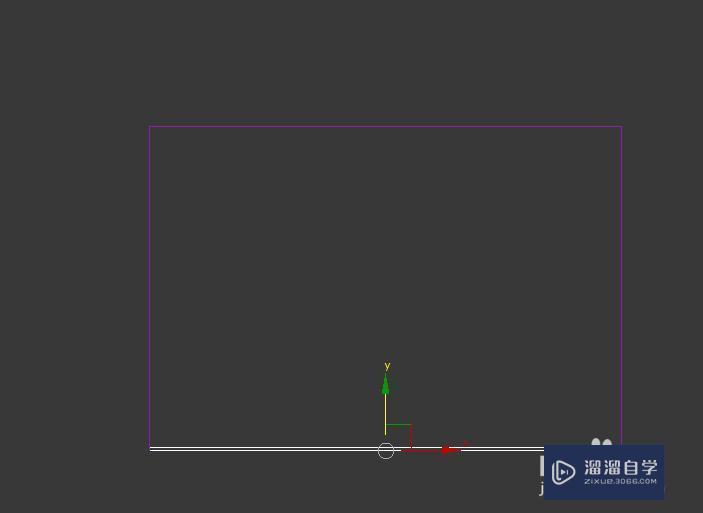
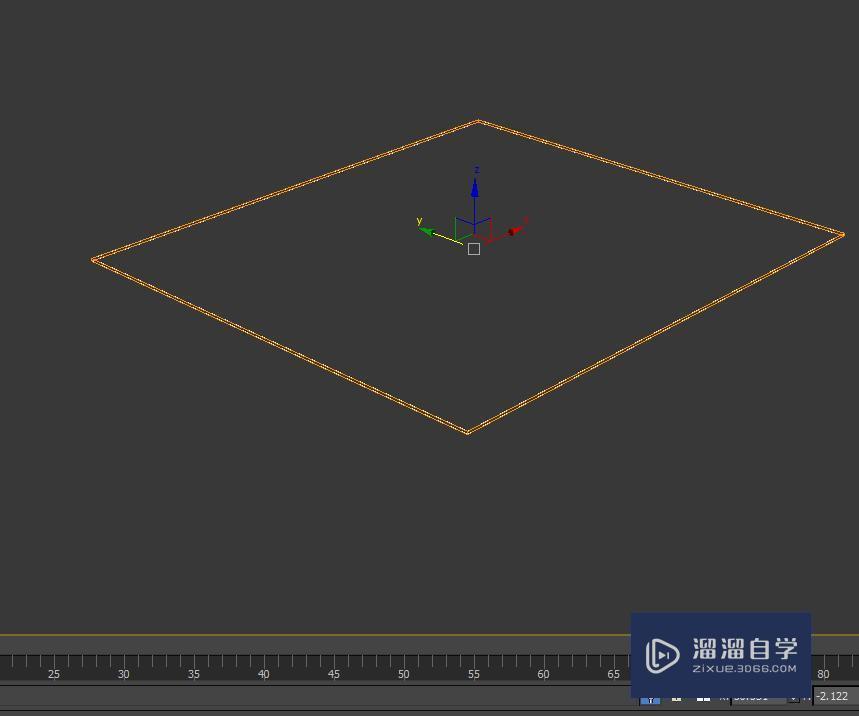
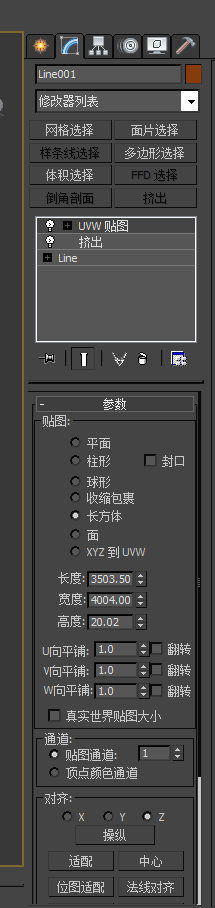
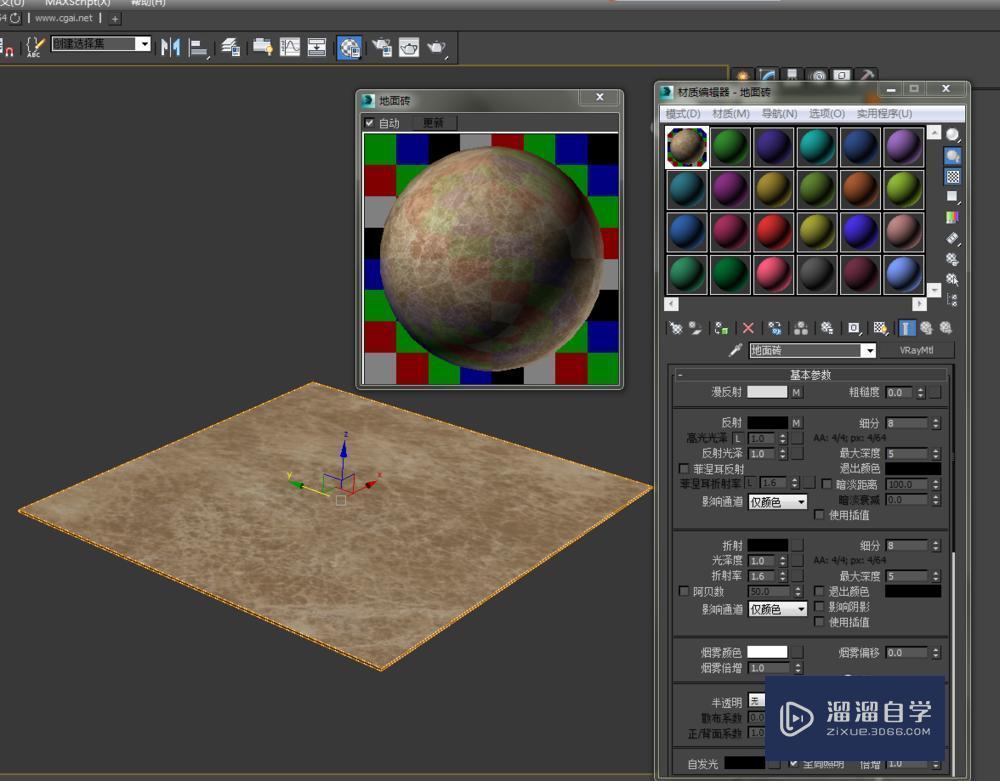



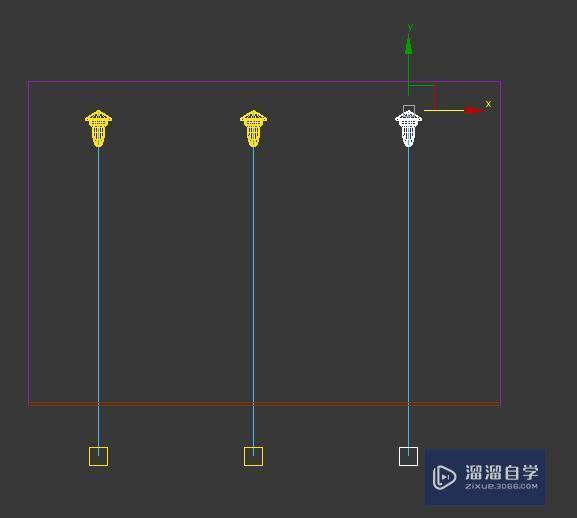

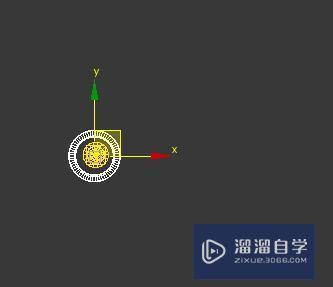
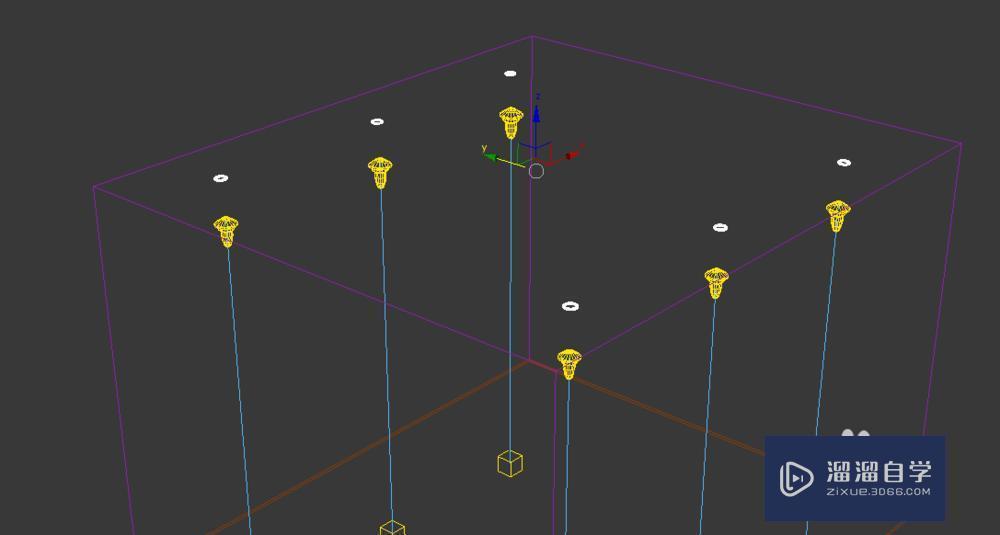

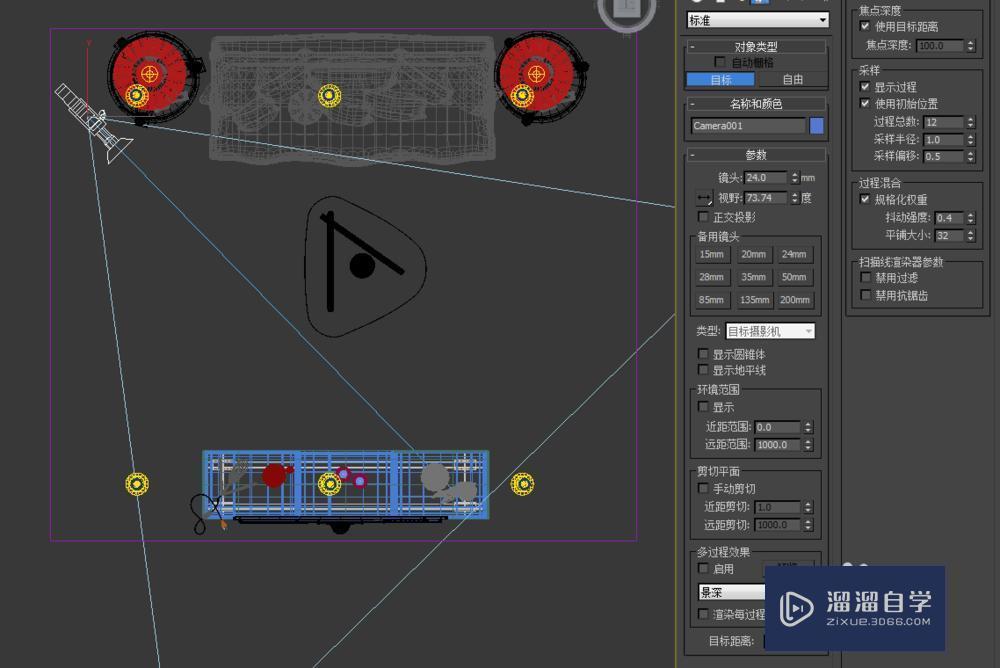
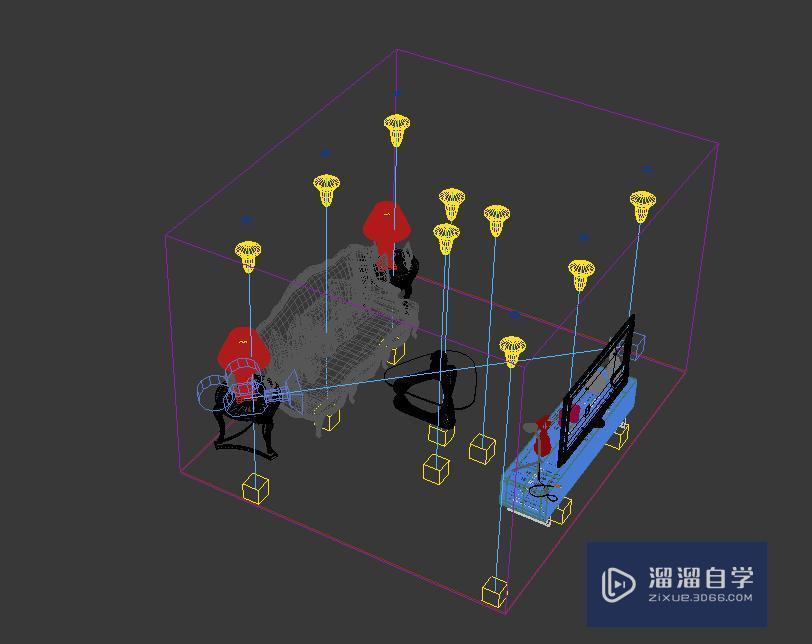
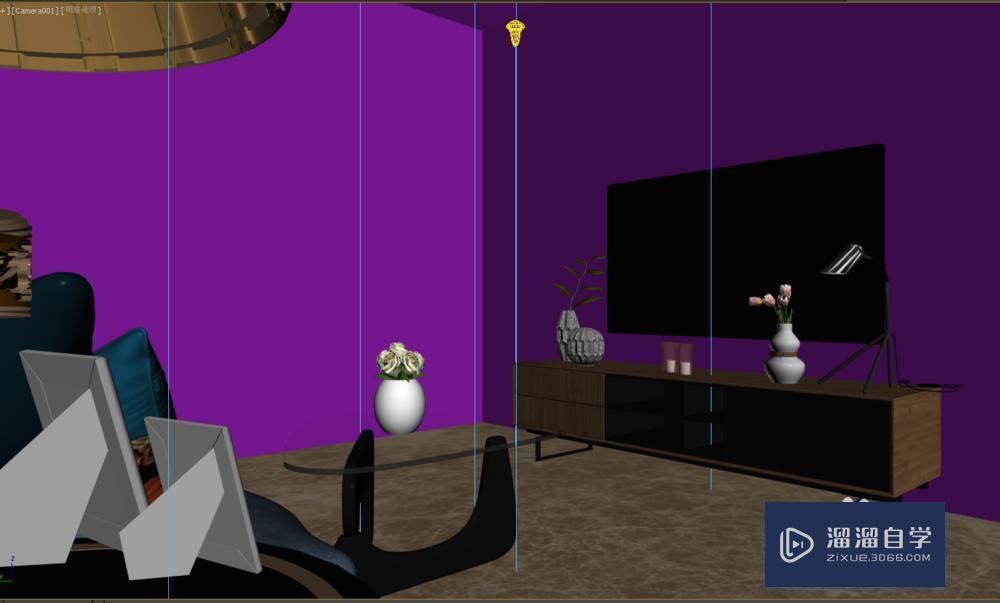
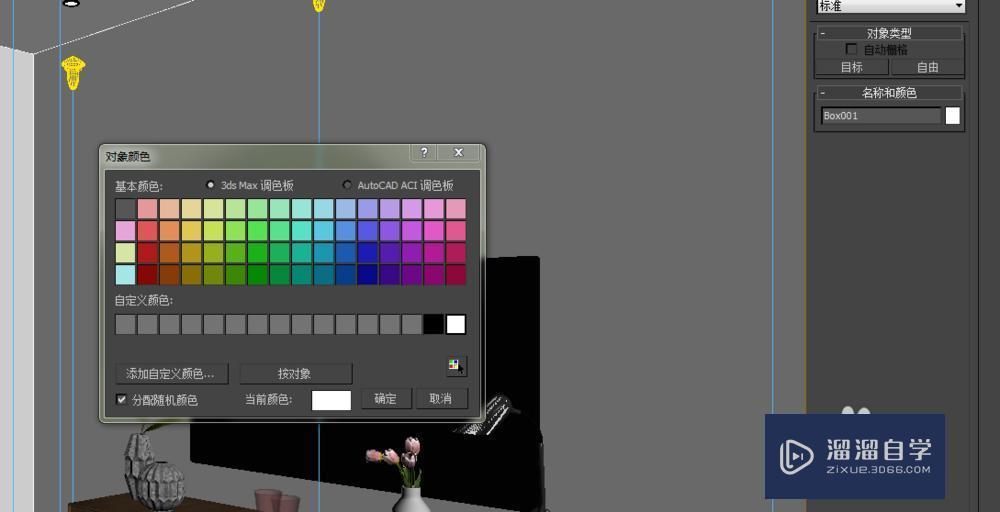
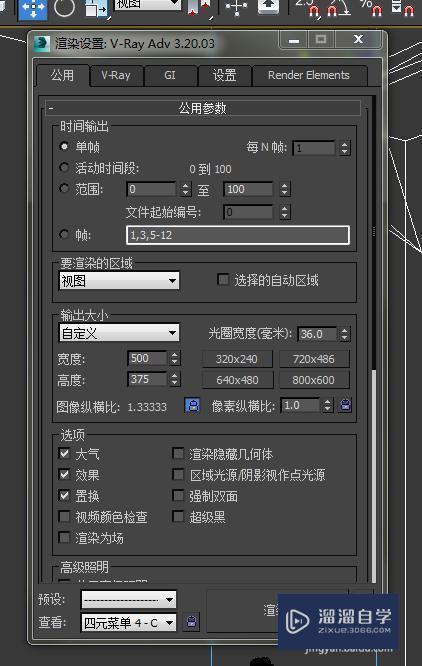

第1步打开3DMax,拉一个4X3.5米,高2.75米的盒子(模仿一个客厅)第2步点击工具栏上标有2.5的按键,选择点捕捉(开始做地面)第3步选择右侧的线按键,描一圈刚才的盒子,并点击是第4步在右侧的选择器列表中,选择挤出按键,挤出一个2公分厚度的地面第5步再次点击工具栏上标有2.5的按键,选择线段捕捉,目的把地面拉到底第6步打开修改器列表,找出UVW贴图,并拖给地面(此处点击下方的小灯泡,让地面独立更好拖)地面完成第7步打开修改器列表,找出目标灯光,附一个光域网第8步转到左视图,并按shift键复制多个灯光第9步转到顶视图,全选后再次按shift键复制多个灯光第10步从网上下载一些筒灯并拖进来,(新手如果想要提高自己可以做),再次按shift键复制多个筒灯第11步从网上下载一些沙发模型并拖进来第12步打开右侧修改器列表后,选择目标摄相机第13步按C键转换到摄像机视角,发现墙顶面都是红色,怎么办???第14步点击右侧有个颜色按键,点开后换颜色第15步按住shift Q,开始渲染出图(如果发现渲出来的图是黑的,只要在修改器列表中把盒子变为可编辑的多边形,选择面层级后,右击翻转法线即可)第16步出图后最终效果特别提示场景如果不够亮记得补光
3DMax是一个强大的软件,应用范围特别广,特别是在装修出图方面,那么下面我来教大家如何用3D做一个简单的家装演示,希望能帮助到有需要的人。
工具/软件
电脑型号:联想(Lenovo)天逸510S; 系统版本:联想(Lenovo)天逸510S; 软件版本:3DMax2014
方法/步骤
第1步
打开3DMax,拉一个4X3.5米,高2.75米的盒子(模仿一个客厅)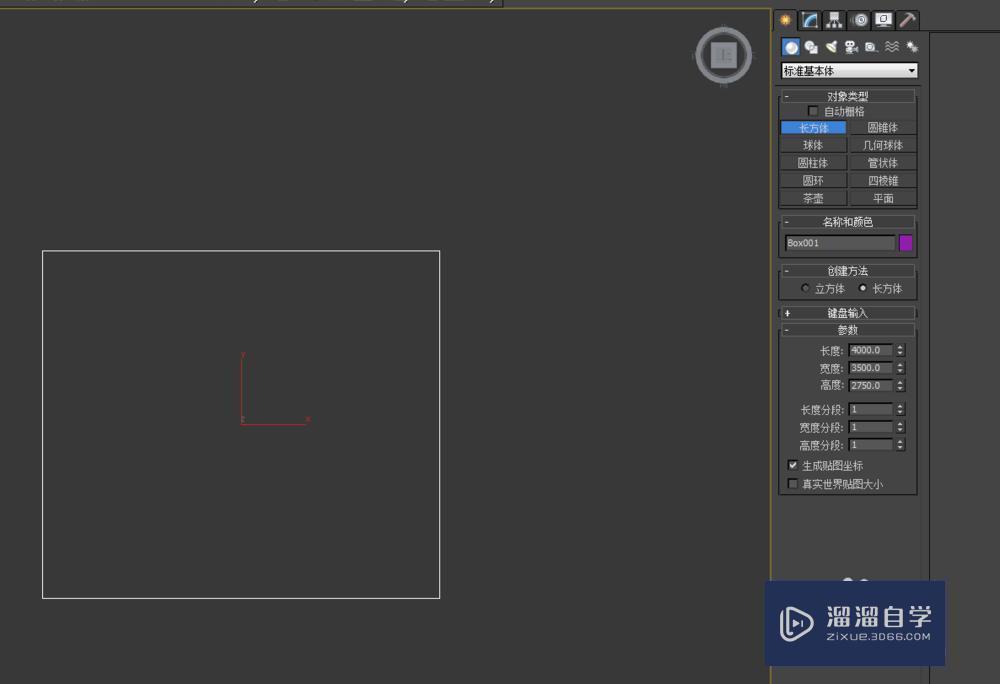
第2步
点击工具栏上标有2.5的按键,选择点捕捉(开始做地面)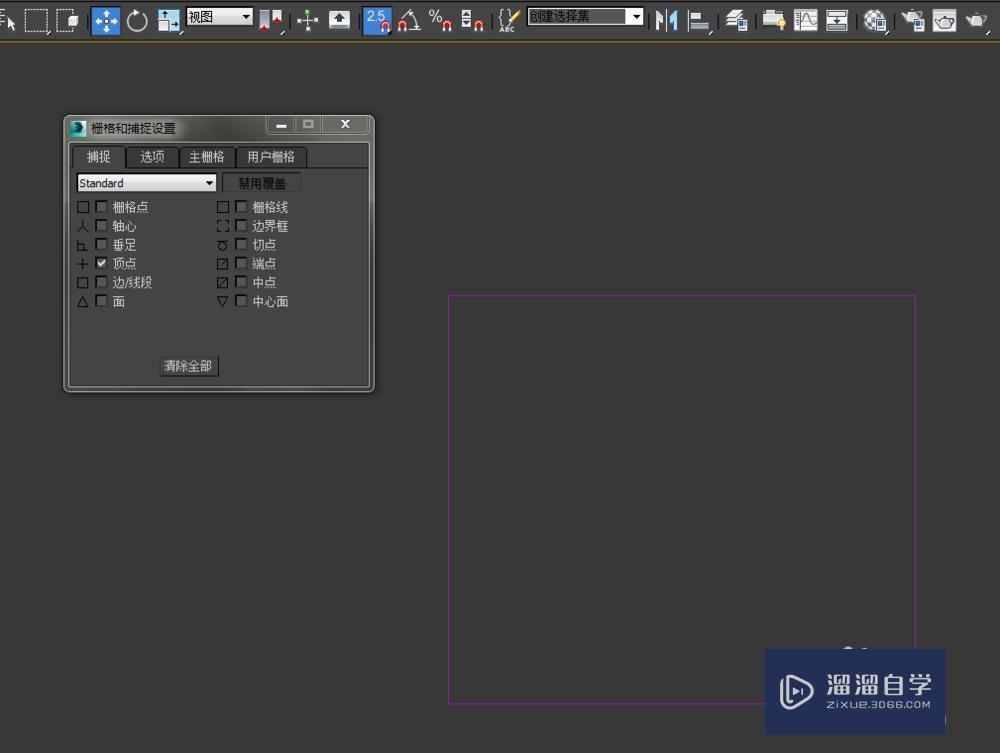
第3步
选择右侧的线按键,描一圈刚才的盒子,并点击是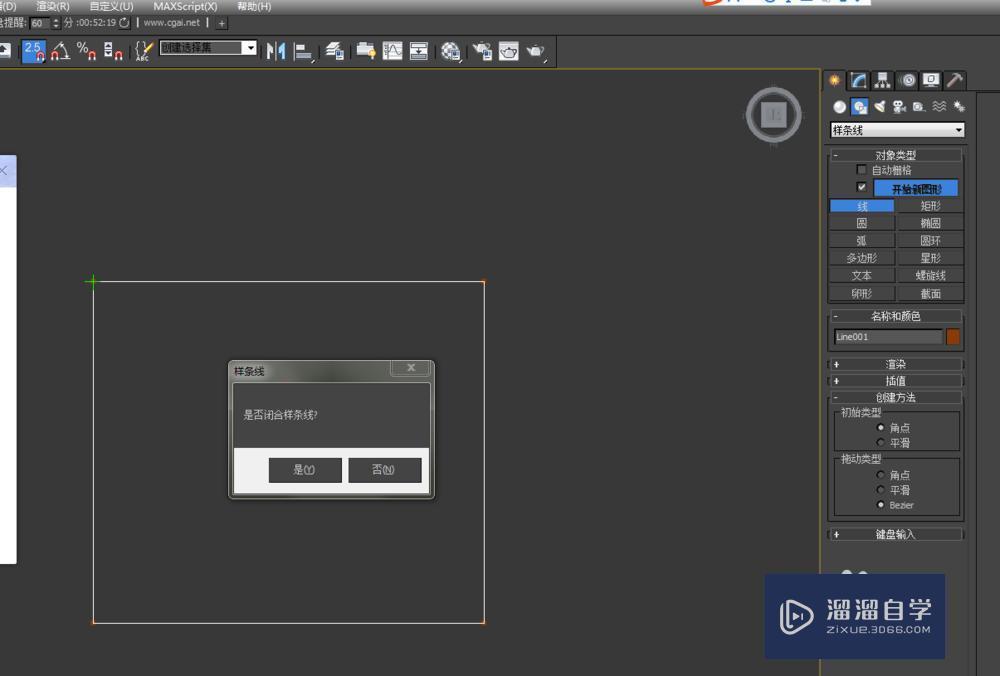
第4步
在右侧的选择器列表中,选择挤出按键,挤出一个2公分厚度的地面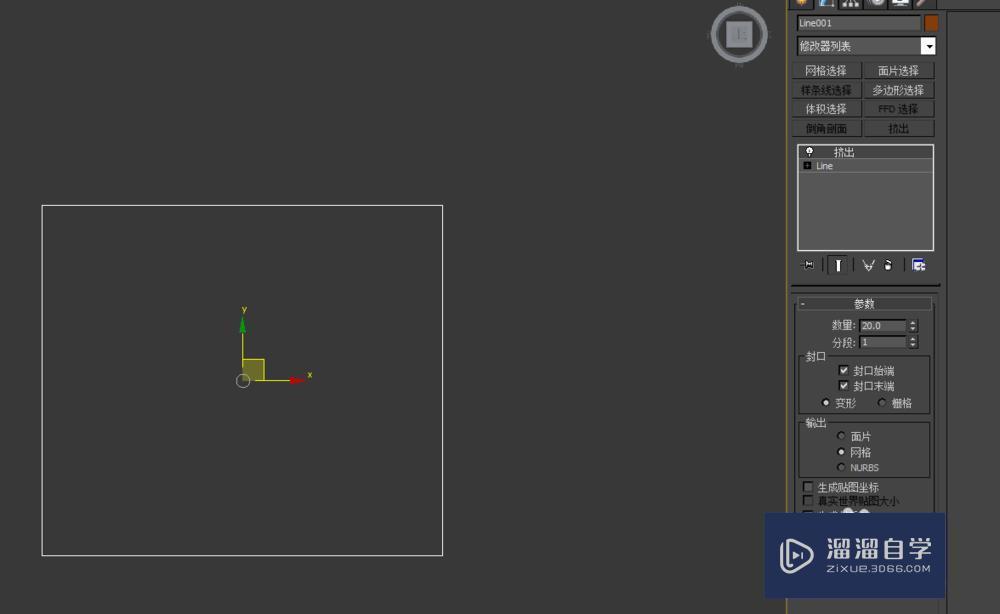
第5步
再次点击工具栏上标有2.5的按键,选择线段捕捉,目的把地面拉到底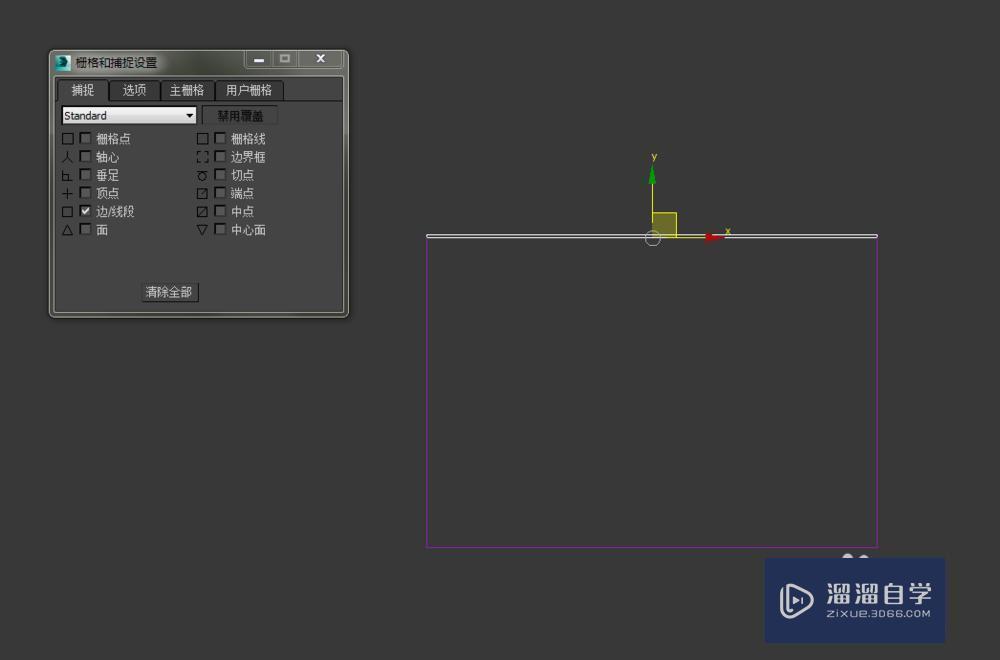
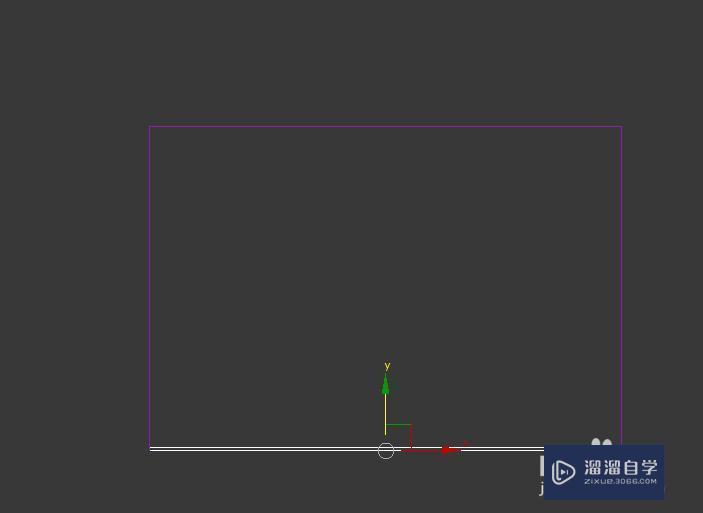
第6步
打开修改器列表,找出UVW贴图,并拖给地面(此处点击下方的小灯泡,让地面独立更好拖)地面完成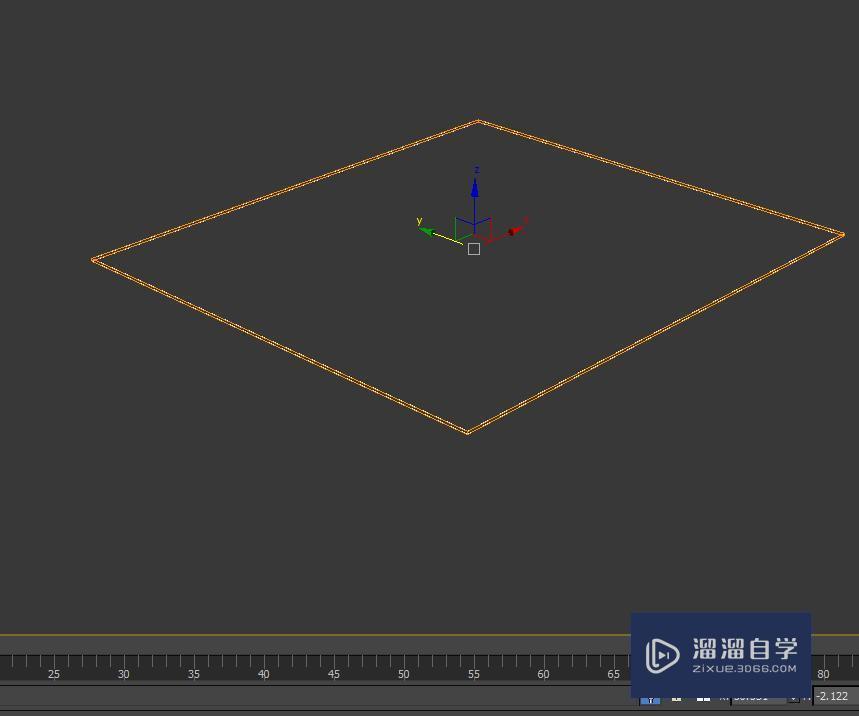
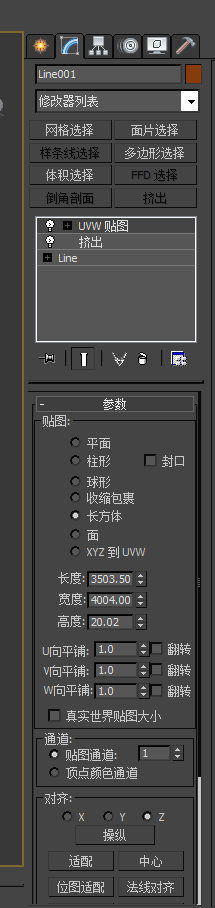
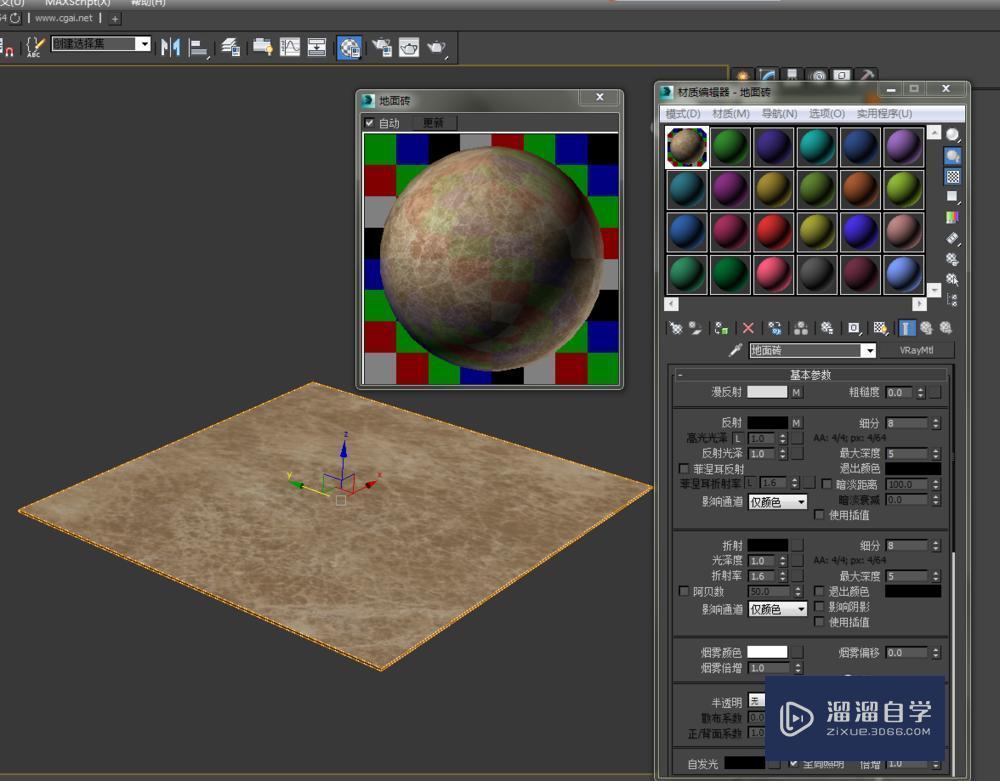
第7步
打开修改器列表,找出目标灯光,附一个光域网
第8步
转到左视图,并按shift键复制多个灯光

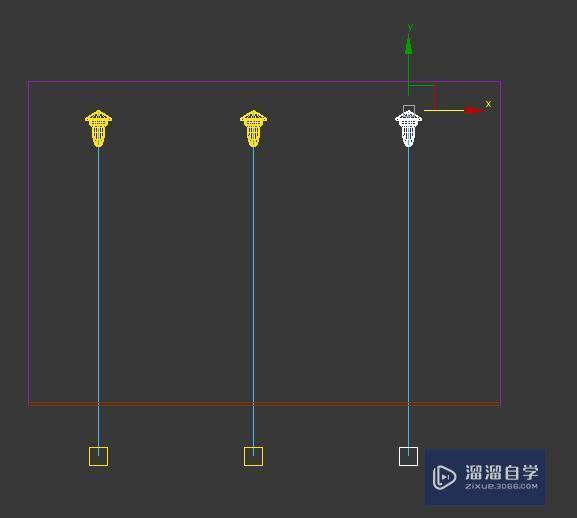
第9步
转到顶视图,全选后再次按shift键复制多个灯光
第10步
从网上下载一些筒灯并拖进来,(新手如果想要提高自己可以做),再次按shift键复制多个筒灯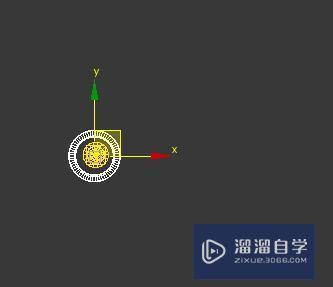
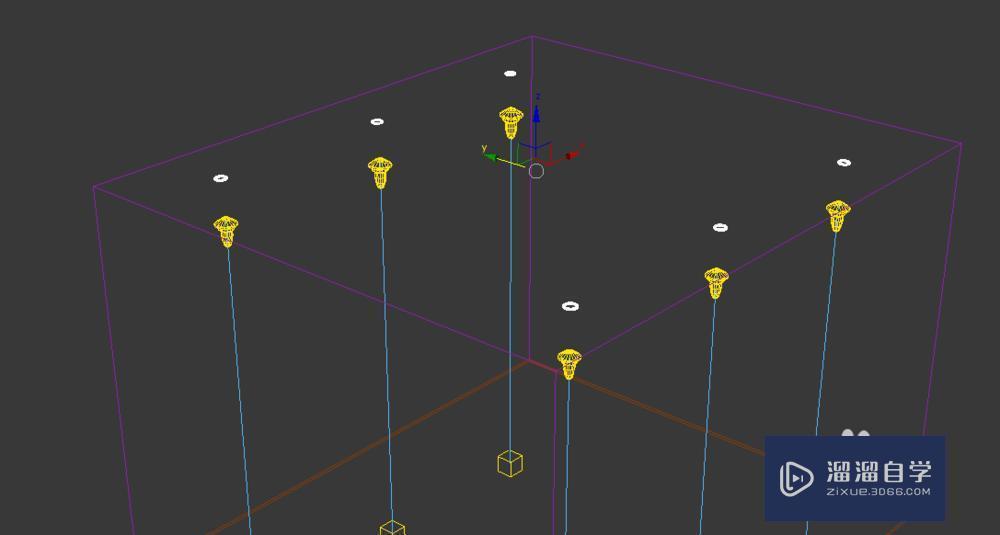
第11步
从网上下载一些沙发模型并拖进来
第12步
打开右侧修改器列表后,选择目标摄相机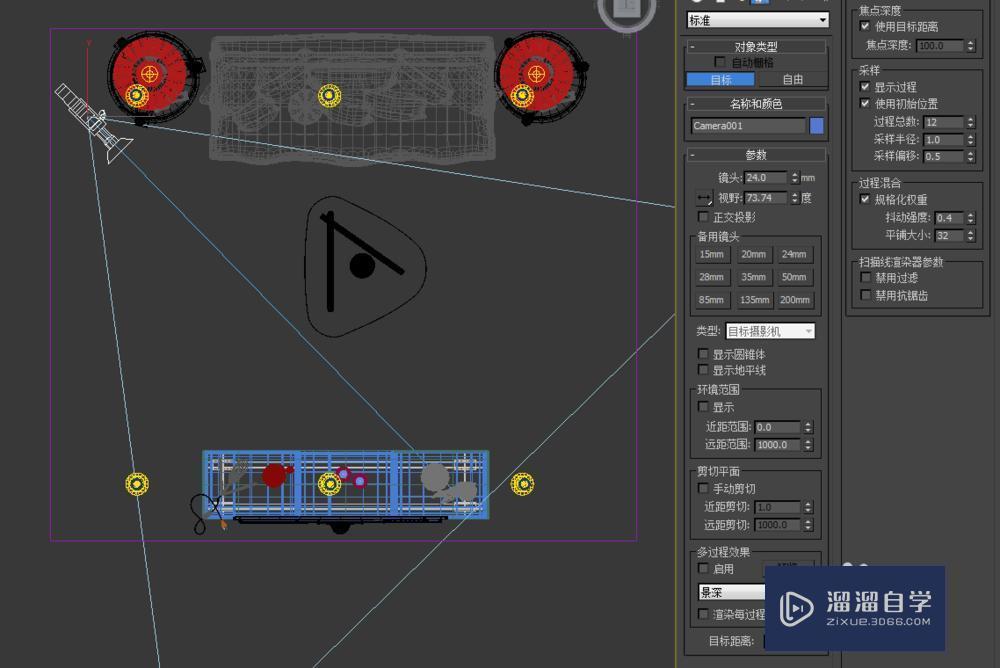
第13步
按C键转换到摄像机视角,发现墙顶面都是红色,怎么办???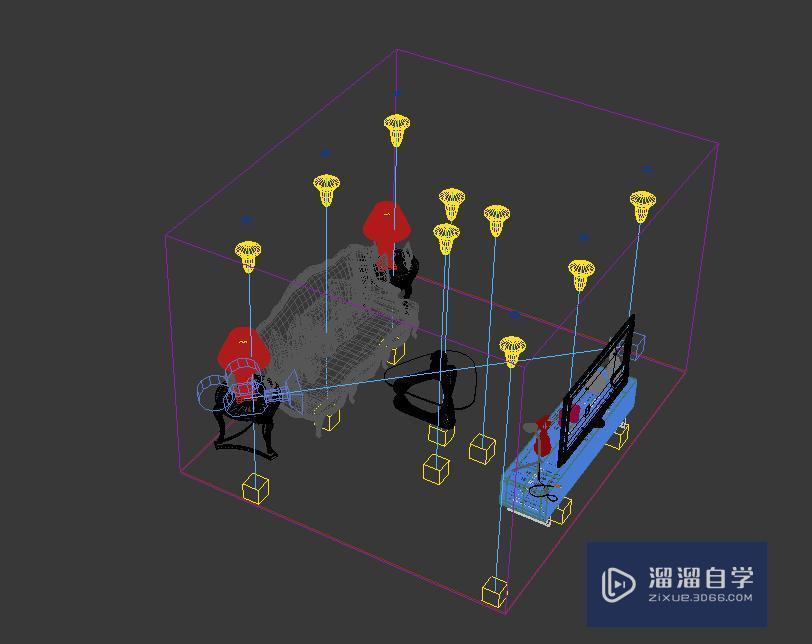
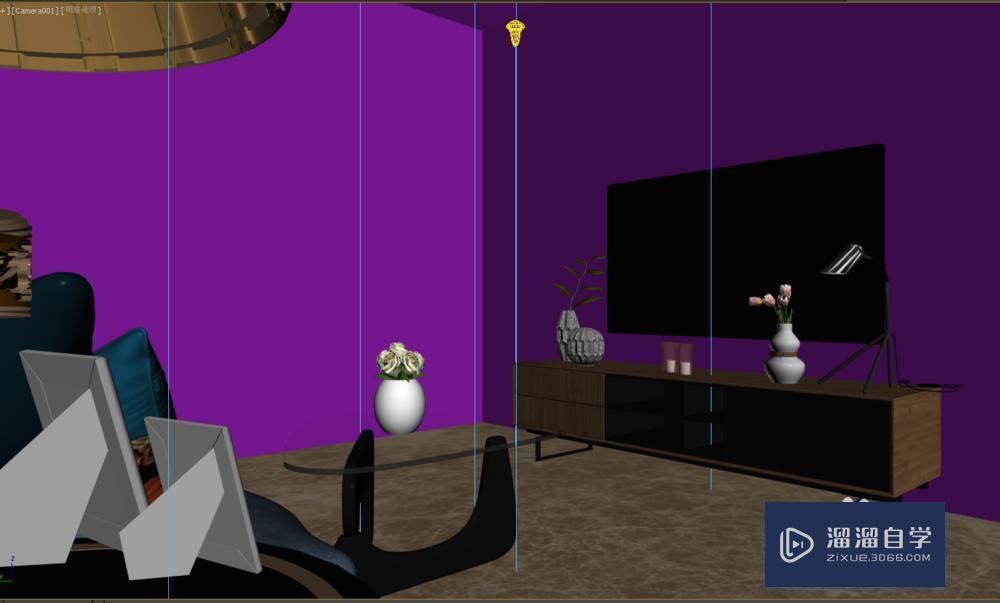
第14步
点击右侧有个颜色按键,点开后换颜色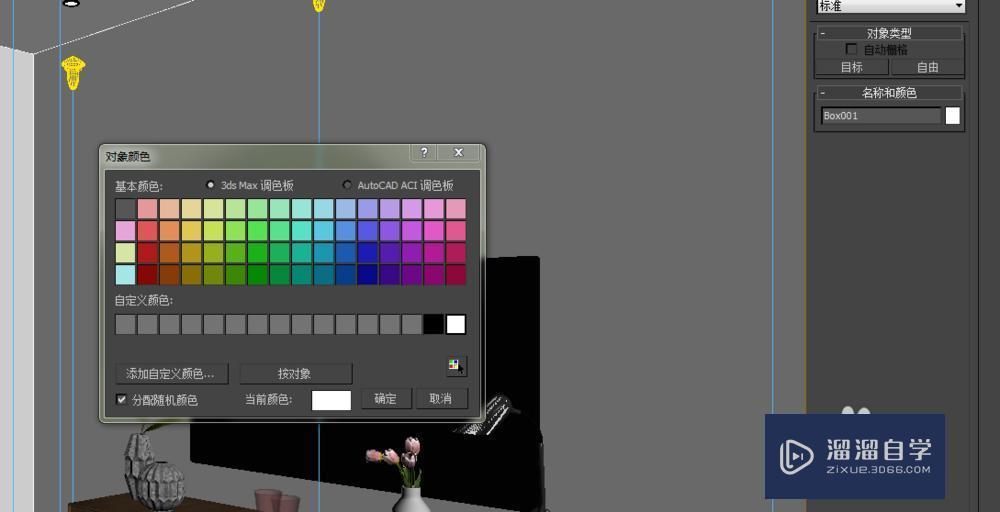
第15步
按住shift Q,开始渲染出图(如果发现渲出来的图是黑的,只要在修改器列表中把盒子变为可编辑的多边形,选择面层级后,右击翻转法线即可)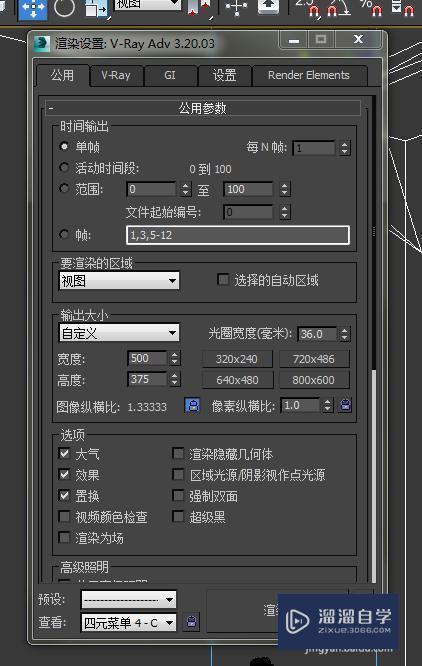
第16步
出图后最终效果
特别提示
场景如果不够亮记得补光
- 上一篇:3DMax 如何显示单位?
- 下一篇:3DMax如何制作圆锥体模型技巧教程
相关文章
广告位


评论列表